随着科技的进步,我们的日常生活越来越依赖于电脑,无论是工作、学习还是娱乐,电脑都扮演着不可或缺的角色,长时间使用后,电脑难免会积累大量的“内存垃圾”,这些垃圾不仅占用宝贵的存储空间,还可能导致系统运行缓慢,甚至崩溃,定期清理内存垃圾是保持电脑性能的关键,本文将详细介绍如何有效清理电脑内存垃圾,让你的系统焕然一新。
什么是内存垃圾?
内存垃圾是指操作系统在运行过程中产生的临时文件、缓存数据、日志文件等无用信息,这些文件虽然对系统的正常运行没有直接危害,但长期积累下来,会占用大量磁盘空间,影响系统性能。
为什么要清理内存垃圾?
- 释放磁盘空间:清理内存垃圾可以腾出更多的磁盘空间,避免硬盘满负荷运行。
- 提升系统性能:减少不必要的文件加载,加快系统响应速度,提高整体运行效率。
- 维护系统稳定:删除无用文件,减少系统负担,降低崩溃风险。
- 保护个人隐私:清除浏览记录、临时文件等,保护用户隐私安全。
如何清理内存垃圾?
-
手动清理:
- 清理回收站:定期清空回收站,删除不再需要的文件和文件夹。
- 删除临时文件:进入“我的电脑”>“属性”>“高级系统设置”>“环境变量”,找到TEMP和TMP路径,删除其下的临时文件。
- 清理浏览器缓存:打开浏览器设置,选择“隐私与安全”或“历史记录”,点击“清除浏览数据”,勾选临时文件和缓存,然后点击“清除数据”。
- 管理启动项:按下Ctrl+Shift+Esc打开任务管理器,切换到“启动”标签页,禁用不需要的启动程序。
-
使用系统自带工具:
- Windows磁盘清理工具:在搜索框中输入“磁盘清理”,选择要清理的驱动器,点击“确定”,勾选要删除的文件类型,点击“确定”进行清理。
- Mac内置清理工具(如“存储管理”):打开“关于本机”>“存储”,点击“管理”查看各应用的空间占用情况,卸载不常用的软件。
-
第三方清理软件:
- CCleaner:下载并安装CCleaner,选择要清理的模块(如注册表、临时文件、上网记录等),点击“分析”,然后点击“运行 cleaner”进行清理。
- 腾讯电脑管家:打开电脑管家,选择“清理加速”功能,点击“一键扫描”,扫描完成后点击“立即清理”即可。
注意事项
- 在清理内存垃圾之前,建议备份重要数据,以防误删导致数据丢失。
- 对于不熟悉的操作,建议先查阅相关资料或咨询专业人士。
- 定期清理内存垃圾有助于保持电脑的良好状态,但并非一劳永逸,还需注意日常使用习惯。
通过上述方法,我们可以有效地清理电脑中的内存垃圾,提升系统性能,延长硬件寿命,希望这篇文章能对你有所帮助,让你的电脑始终保持最佳状态,如果你有任何疑问或建议,欢迎在评论区留言讨论!







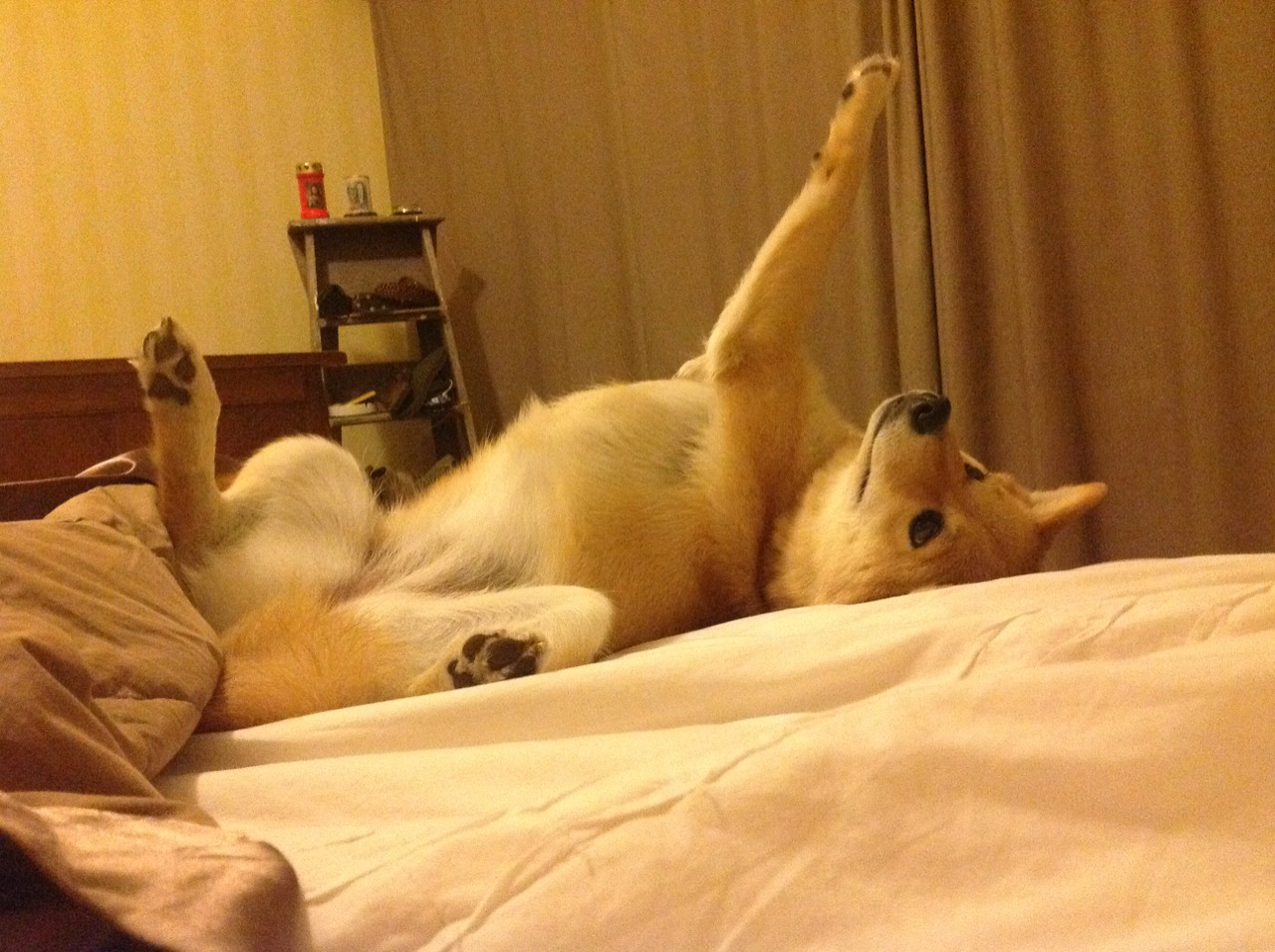





 京公网安备11000000000001号
京公网安备11000000000001号 鲁ICP备16037850号-3
鲁ICP备16037850号-3
还没有评论,来说两句吧...